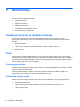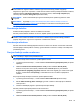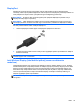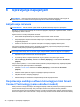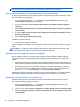User Guide - Windows 8
Table Of Contents
- Dobro došli
- Upoznavanje sa vašim računarom
- Povezivanje na mrežu
- Navigacija korištenjem tastature, pokreta prstima i uređaja za pokazivanje
- Korištenje pokazivačkih uređaja
- Korištenje tastature
- Multimedija
- Upravljanje napajanjem
- Isključivanje računara
- Osvježavanje sadržaja softvera tehnologijom Intel Smart Connect Technology (samo određeni modeli)
- Postavljanje opcija napajanja
- Korištenje stanja za uštedu energije
- Korištenje baterijskog napajanja
- Pronalaženje dodatnih informacija o bateriji
- Korištenje alatke Battery check (Provjera baterije)
- Prikazivanje preostalog nivoa napunjenosti baterije
- Maksimalno produženje vremena pražnjenja baterije
- Upravljanje niskim nivoima napunjenosti baterije
- Umetanje ili uklanjanje baterije
- Štednja baterijskog napajanja
- Pohranjivanje baterije koju može zamijeniti korisnik
- Odlaganje baterije koju može mijenjati korisnik (samo na odabranim modelima)
- Zamjena baterije koju može mijenjati korisnik (samo na odabranim modelima)
- Korištenje vanjskog napajanja naizmjeničnom strujom
- Hibridna grafika (samo odabrani modeli)
- Vanjske kartice i uređaji
- Disk jedinice
- Sigurnost
- Zaštita računara
- Korištenje lozinki
- Postavljanje lozinki u operativnom sistemu Windows
- Postavljanje lozinki u uslužnom programu Computer Setup
- Upravljanje administratorskom lozinkom za BIOS
- Upravljanje lozinkom za DriveLock uslužnog programa Computer Setup
- Korištenje funkcije Automatski DriveLock programa Computer Setup (Postavljanje računara)
- Korištenje antivirusnog softvera
- Korištenje softvera zaštitnog zida
- Instaliranje ažuriranja kritične važnosti
- Korišćenje programa HP Client Security (samo odabrani modeli)
- Instaliranje opcionalnog sigurnosnog kabla
- Korištenje čitača otiska prsta (samo za odabrane modele)
- Održavanje
- Izrada rezervnih kopija i obnova
- Izrada rezervnih kopija podataka
- Izvođenje obnavljanja sistema
- Korištenje Windows alatki za obnovu
- Korištenje alatki za obnovu f11
- Korištenje medija s operativnim sistemom Windows 8 (kupuje se zasebno)
- Korištenje opcije Windows Refresh (Osvježavanje operativnog sistema Windows) za brzu i jednostavnu o ...
- Ukloni sve i ponovo instaliraj Windows
- Korištenja opcije HP Software Setup
- Computer Setup (BIOS) (Postavljanje računara), MultiBoot i System Diagnostics (Dijagnostika sistema)
- Podrška
- Specifikacije
- Putovanje sa računarom
- Rješavanje problema
- Elektrostatičko pražnjenje
- Indeks

DisplayPort
DisplayPort povezuje računar na opcionalni video ili audio uređaj, kao što je televizija visoke
rezolucije, ili bilo koji kompatibilna digitalna ili audio komponenta. DisplayPort pruža bolju kvalitetu od
VGA priključka za vanjski monitor i poboljšava mogućnost digitalnog povezivanja.
NAPOMENA: Za prenos video i/ili audio signala preko priključka DisplayPort potreban vam je
DisplayPort kabl (kupuje se posebno).
NAPOMENA: Jedan DisplayPort uređaj može se povezati na DisplayPort poveznik na računaru.
Informacije prikazane na ekranu računara mogu se istovremeno prikazivati na DisplayPort uređaju.
Da biste povezali video ili audio uređaj na DisplayPort:
1. Jedan kraj DisplayPort kabla spojite na DisplayPort priključak na računaru.
2. Povežite drugi kraj kabla na video uređaj, a zatim pogledajte uputstva proizvođača za uređaj za
dodatne informacije.
NAPOMENA: Da biste uklonili kabl uređaja, pritisnite dugme za oslobađanje poveznika kako biste
prekinuli njegovu vezu s računarom.
Intel Wireless Display (Intel bežični prikaz) (samo na odabranim
modelima)
Intel® Wireless Display vam omogućava da sadržaj na računaru bežično dijelite s TV-om. Da biste
koristili bežični prikaz, neophodan je bežični TV adapter (kupuje se posebno). Moguće je da se DVD
diskovi koji imaju zaštitu izlaza neće moći reproducirati putem funkcije Intel Wireless Display. (No,
DVD diskovi koji nemaju zaštitu izlaza će se reproducirati.) Blu-ray diskovi, koji imaju zaštitu izlaza,
neće se reproducirati putem funkcije Intel Wireless Display. Za detalje o korištenju bežičnog TV
adaptera pogledajte uputstva proizvođača.
NAPOMENA: Prije korištenja bežičnog prikaza uvjerite se da je bežično povezivanje na računaru
omogućeno.
Video 35